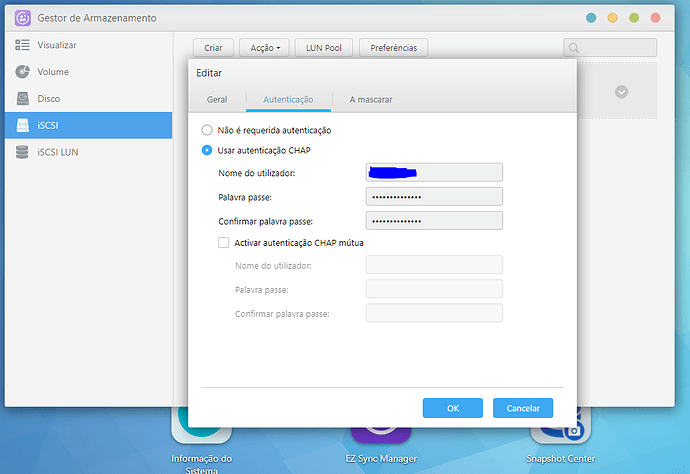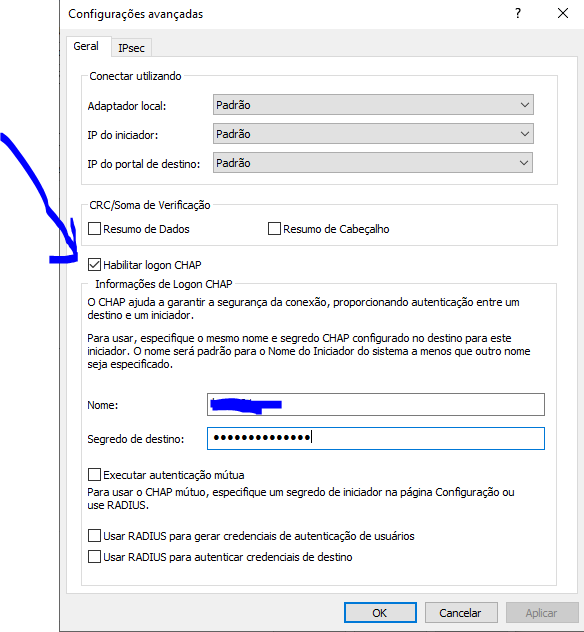OBSERVAÇÃO:
ESTE TÓPICO FUNCIONARÁ, DESDE QUE SEJA CRIADO PREVIAMENTE O DRIVE ISCSI “SEM AUTENTICAÇÃO”. O IQN PRECISA ESTAR PRÉ CONFIGURADO PARA QUE SE POSSA CONFIGURAR A AUTENTICAÇÃO POSTERIORMENTE!!!
Para conferir a instalação do drive iSCSI, desde o começo, acesse os links:
Como ativar o serviço iSCSI da microsoft:
Disco separados
Depois de criado e configurado o drive iSCSI sem AUTENTICAÇÃO, vá para o item 1):
- Primeiramente, acesse o seu NAS e clique no " Gestor de Armazenamento". Localize o item “iSCSI”, selecione o alvo e clique em “Acção” e selecione “Editar” . Selecione a aba “Autenticação”. Clique no botão de opção “Usar autenticação CHAP”. Insira o nome de utilizador qualquer e a senha que deve conter 14 dígitos. Clique “OK”
- Clique no botão “Iniciar” na barra de tarefas, e digite “iniciador iSCSI”. Dê um duplo clique no mesmo. Selecione o iqn que você quer acessar com usuário e senha pré-definidos no item 1). Clique em “Conectar-se”:
Clique em “Avançado”. Selecione a caixa “Habilitar logon CHAP”. Digite o nome e senha pré-definidos no item 1):
Clique, finalizando com “OK”, “OK”
Se tudo estiver certo, você irá ver numa janela o seu drive iSCSI devidamente autenticado com usuário e senha!!!
O drive iSCSI irá aparecer depois que for feito a autenticação. Você precisará fazer a autenticação acima descrita( item 2) em diante), toda vez que reiniciar o windows.
Fixe o iniciador iSCSI na Barra de Tarefas do Windows 10.